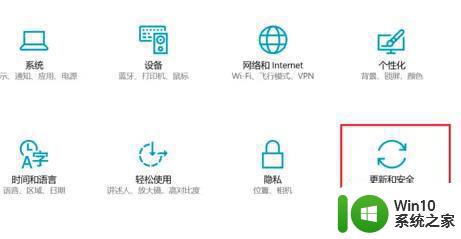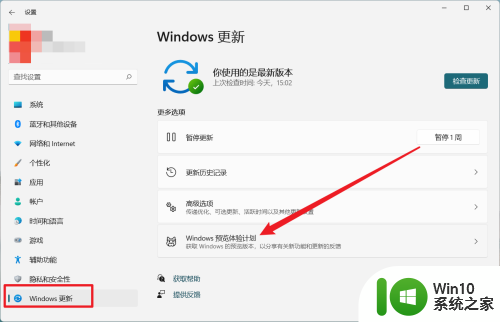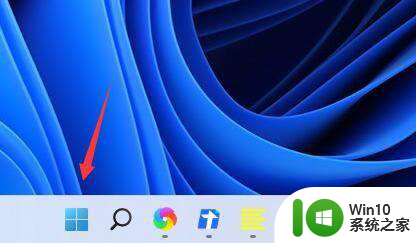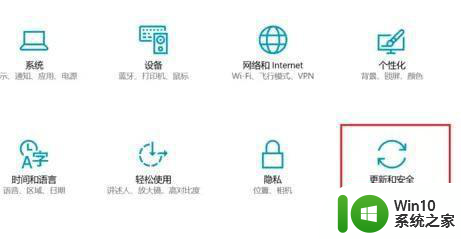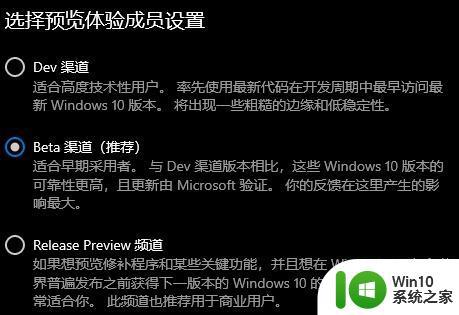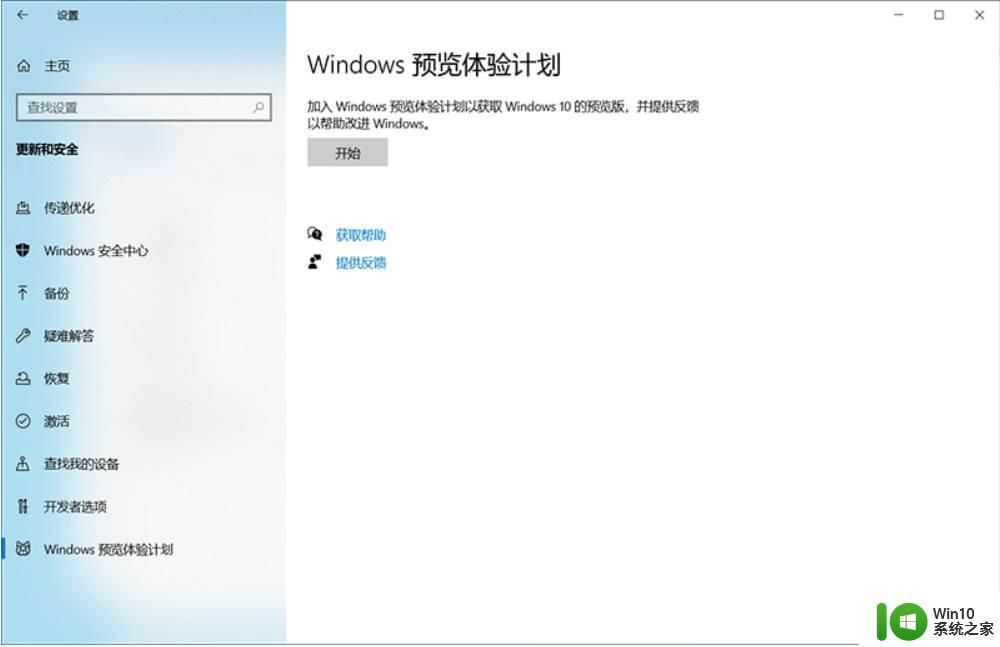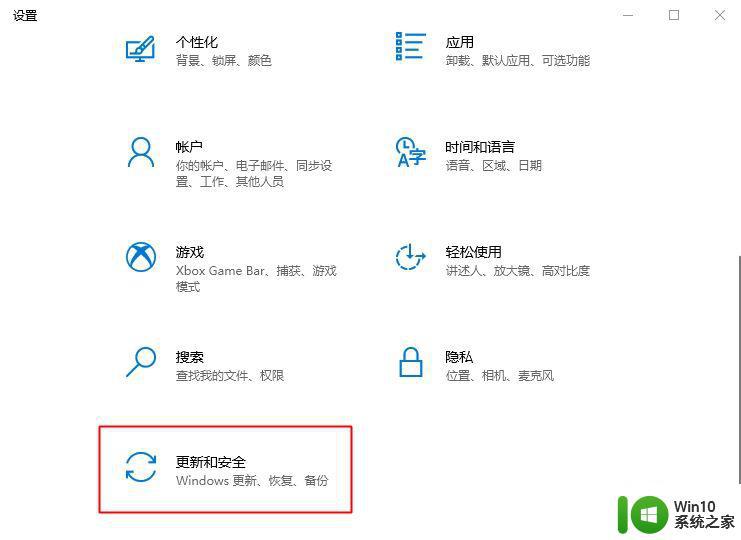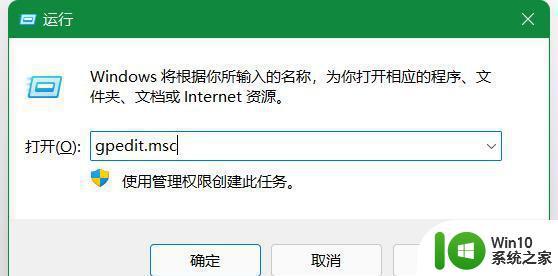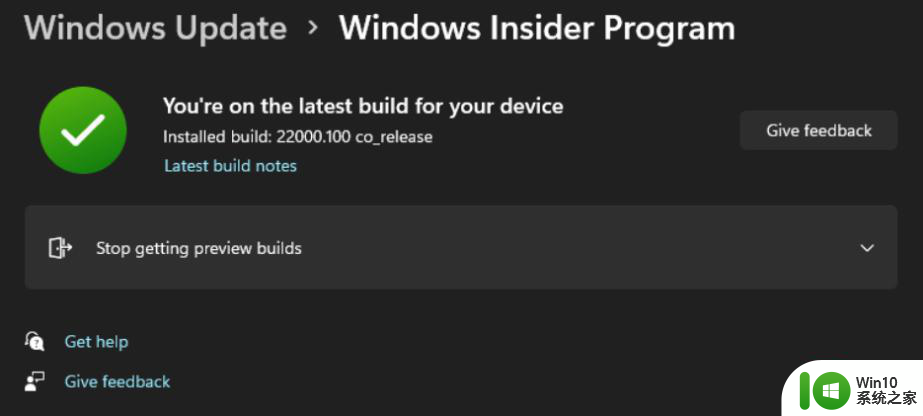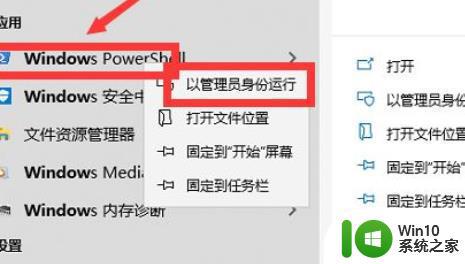退出win11系统预览版体验计划的教程 如何退出Windows 11预览版体验计划
更新时间:2024-02-10 17:07:00作者:xiaoliu
近日微软发布了备受瞩目的操作系统Windows 11的预览版体验计划,吸引了众多用户的关注和参与,随着一些用户对该版本的稳定性和兼容性提出了疑问,不少人开始考虑退出Windows 11预览版体验计划。为了帮助这些用户解决疑惑,我们特别整理了一份详细的退出教程,下面将为大家介绍如何安全、简便地退出Windows 11预览版体验计划。无论您是因为不适应新的界面还是对系统的稳定性不太满意,本教程都将为您提供有效的解决方案,让您轻松退出预览版体验计划,回到您熟悉和稳定的Windows系统中。
具体步骤如下:
1、首先按下快捷键“win+i”进入windows设置点击“更新和安全”。
2、然后点击左侧任务栏中的“windows预览体验计划”。
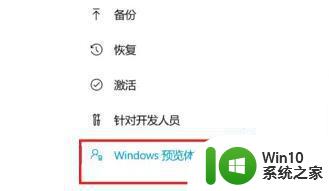
3、此时可以看到右侧的体验版本获取信息。
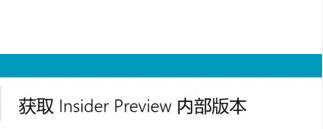
4、最后点击下面的“停止insider preview内部版本”即可退出。
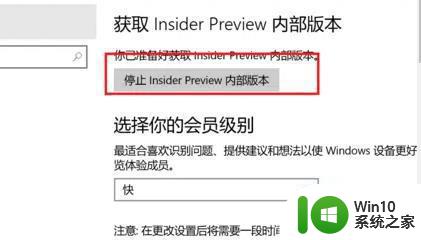
以上就是退出win11系统预览版体验计划的教程的全部内容,还有不清楚的用户就可以参考一下小编的步骤进行操作,希望能够对大家有所帮助。